
【動画あり】チャージQRコードの発行と無効化
eumo/コミュニティ通貨のチャージ方法は、①クレジットカードチャージ②現金チャージの2種類です。クレジットカードチャージの場合は、ユーザー側での操作となりますが、現金チャージの場合は、店舗で「チャージQRコード」を発行していただく必要があります。
チャージQRコードの発行
スマホのアプリのドロワーメニュー、またはPCブラウザから店舗管理画面にログインしてください。
チャージを受け付ける店舗を選択し、「チャージQR発行」を押してください。
チャージQR一覧画面が表示されますので、「新規チャージQRを発行する」ボタンを押してください。
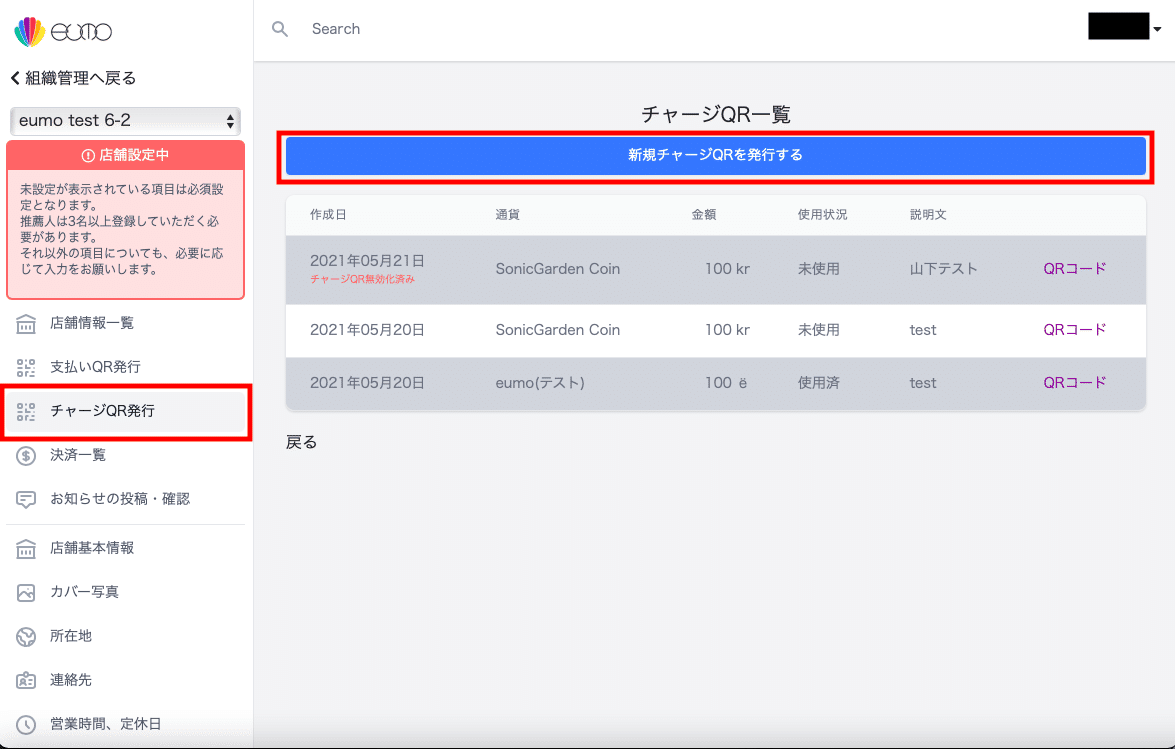
チャージ用QR発行画面が表示されますので、チャージしたい「通貨」を選択、「金額」を入力し、必要な場合は「説明文」を入力し「QRを発行する」ボタンを押します。「説明文」は「チャージQR発行一覧」画面の該当するQRコードの欄に表示されます。後から何のチャージだったのか確認のメモとしてご活用ください。
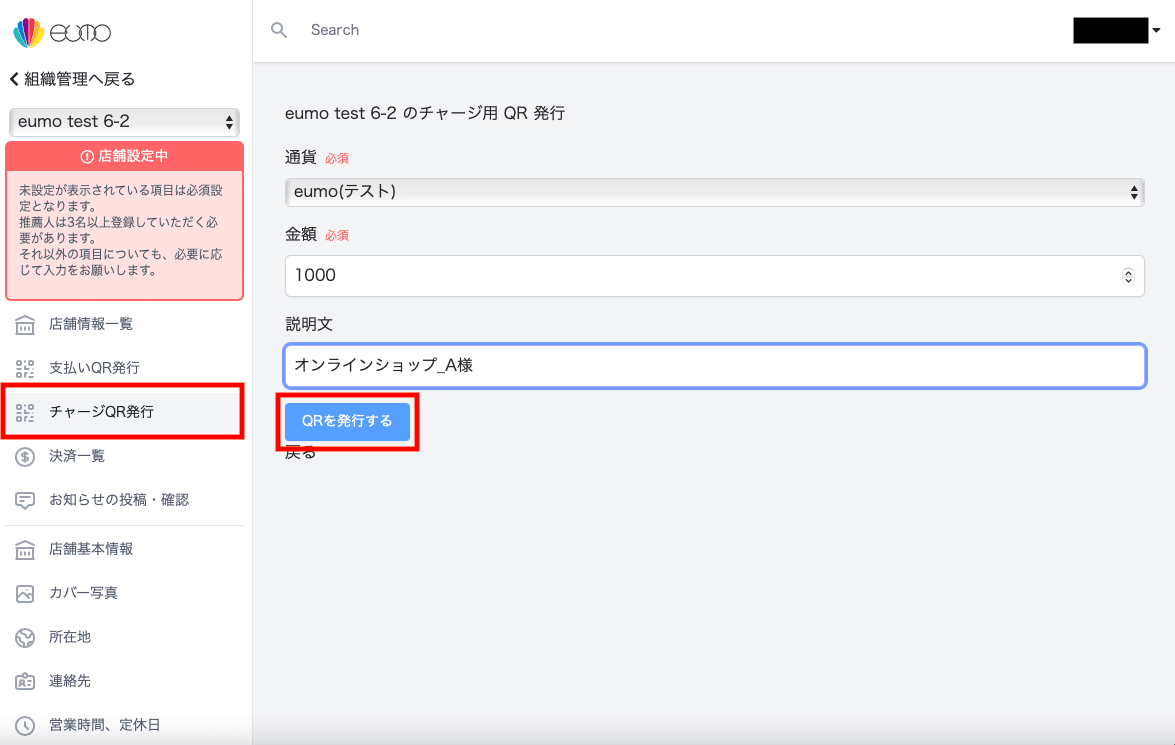
QRコードを発行しましたら、ユーザーにQRコードを提示してください。QRコード部分をクリックするとお客様掲示用の画面が表示されますので、スマホやタブレットの画面をそのまま見せることができます。また、一度「QRコードダウンロード」で画像をダウンロードしてから、メッセンジャーやメールなどで送付することもできます。

【お客様提示用画面】QRコード部分をクリックすると、PC・スマホどちらも以下のように表示されます。
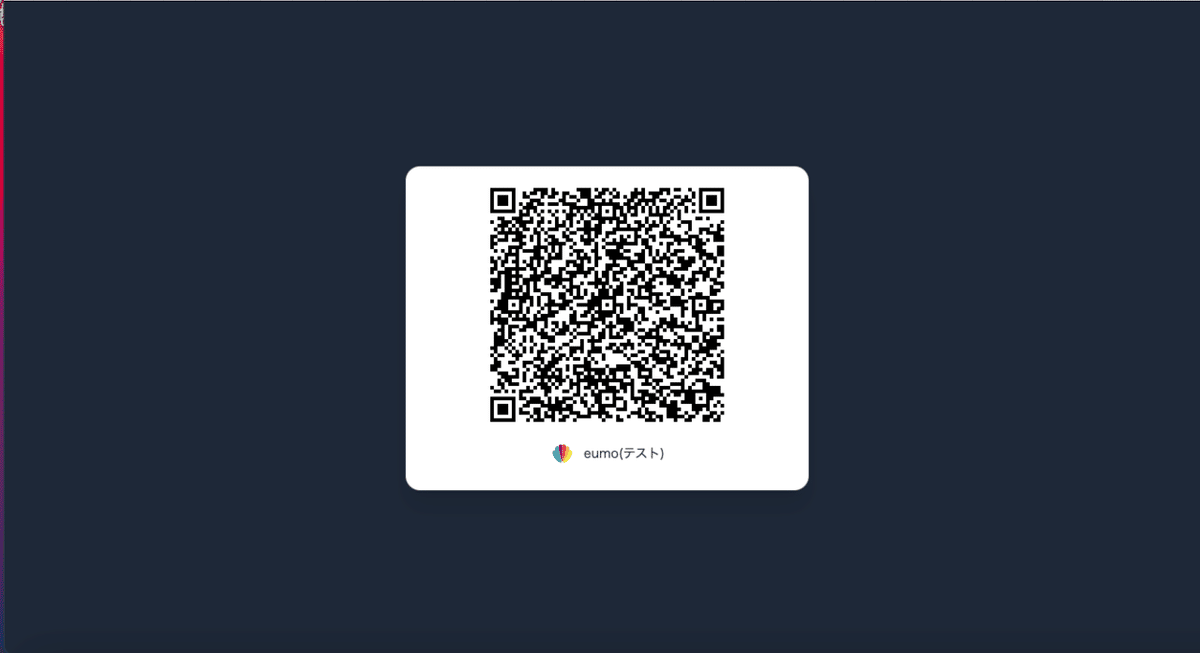
また、「コピー用メッセージ」よりURLをコピーし、メッセンジャーやメールなどで送付することもできます。右上のクリップボードをクリックすると、一括でコピーすることができます。
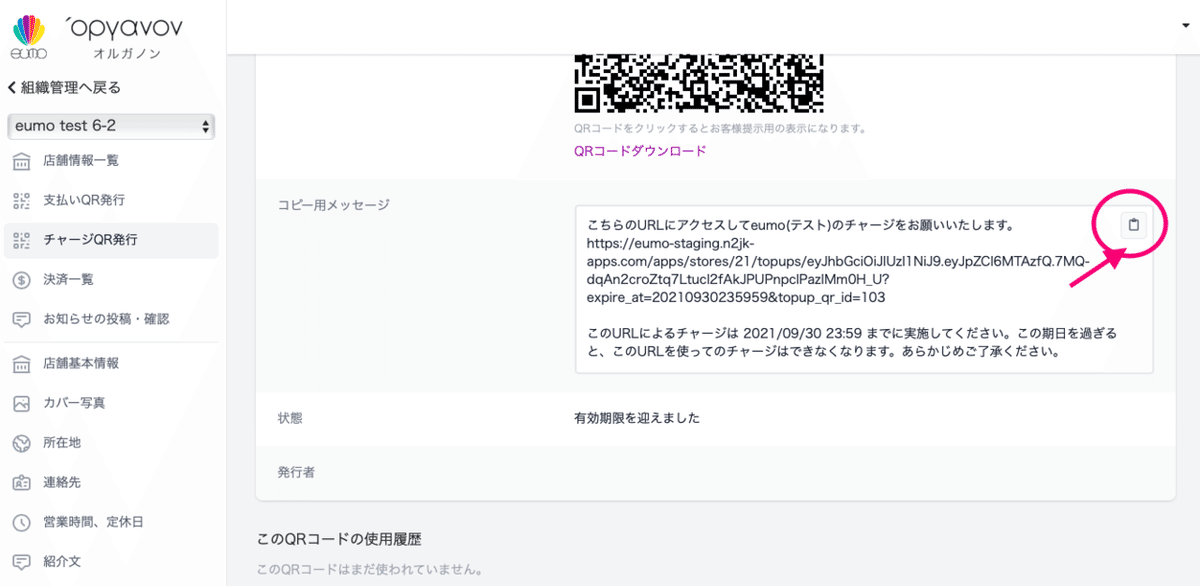
操作が完了したら「戻る」ボタンなどで戻って操作を続けてください。
発行したチャージQRコードの確認方法
発行したチャージQRコードは、eumo店舗画面TOPの「チャージQR発行」をクリックすると表示される「チャージQR一覧」から確認できます。
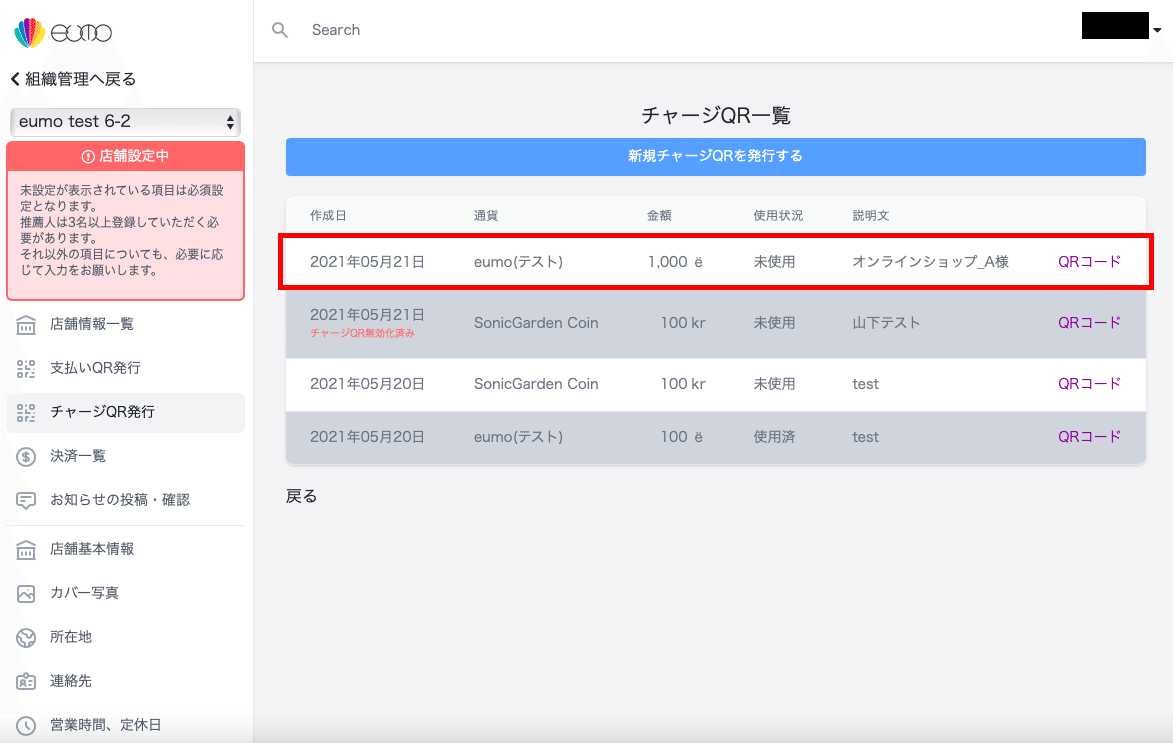
QRコードが使用されたかどうかは、「チャージQR一覧」の「使用状況」から確認する事が出来ます。(使用状況:使用済・未使用)
発行済みのチャージQRコードの無効化
発行済みのチャージQRコードを無効化するには、対象の「QRコード」をクリックします。
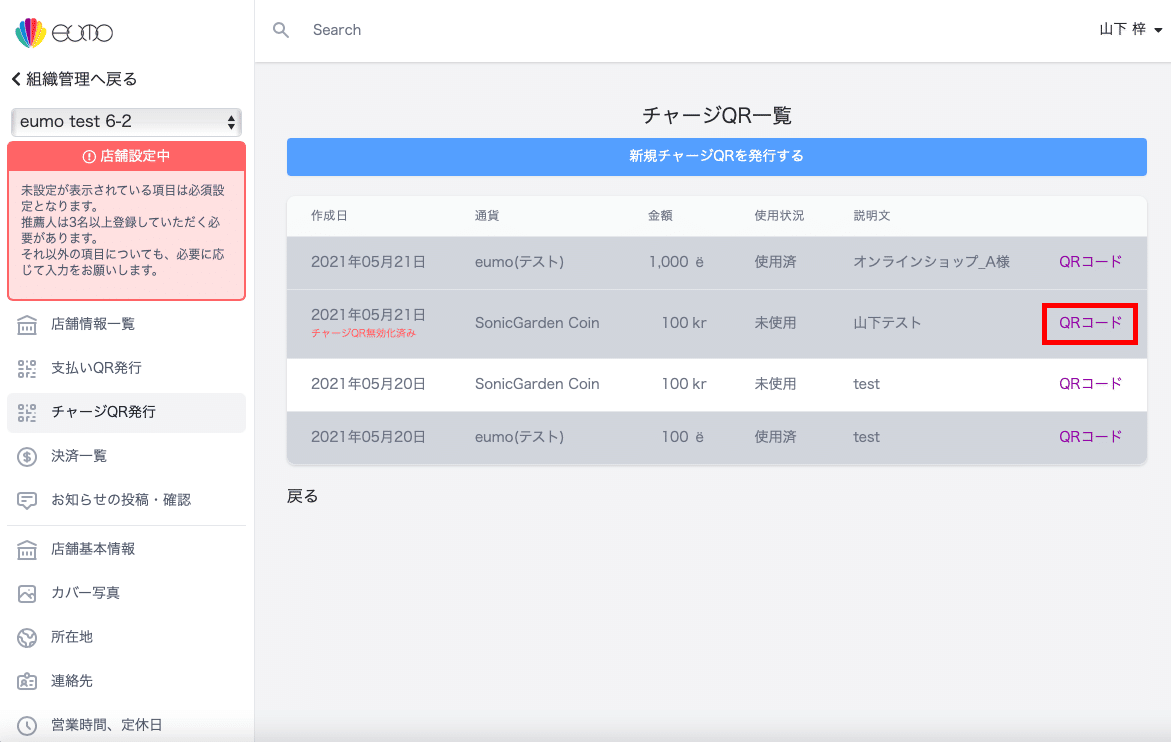
「このチャージQRを無効化する」をクリックすると無効化完了です。
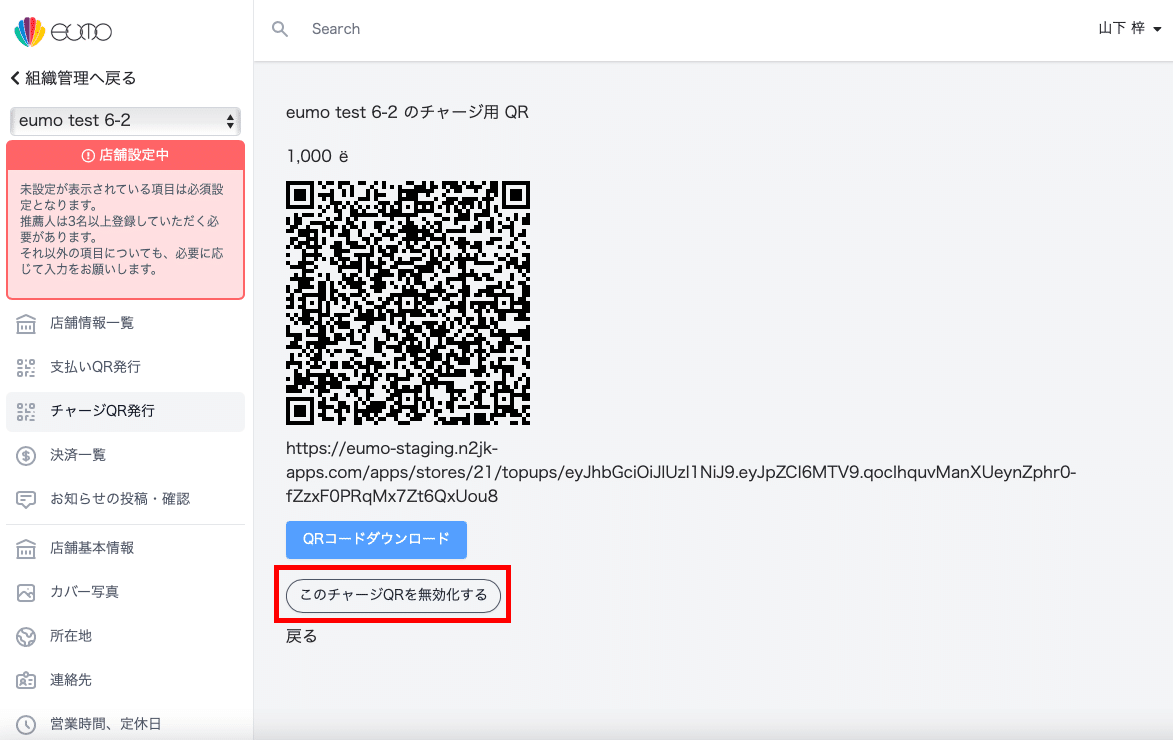
「チャージQR一覧」に戻ると、赤字で「チャージQR無効化済み」という文字が表示されます。
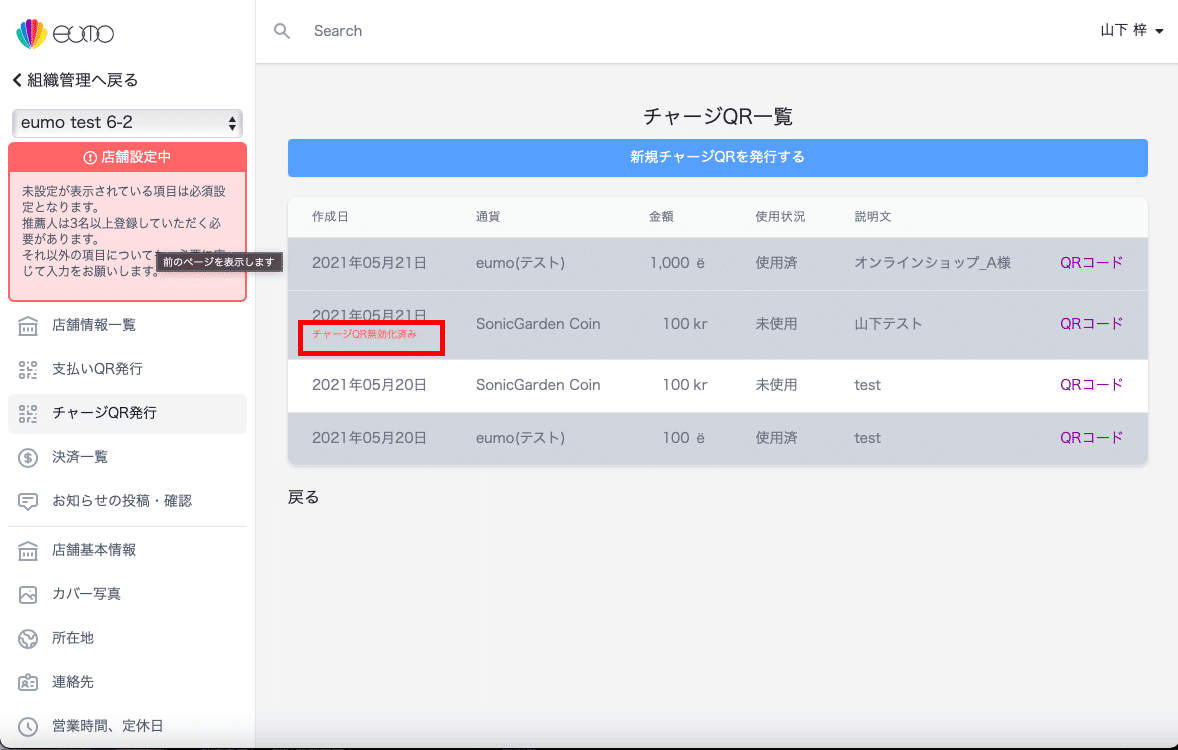
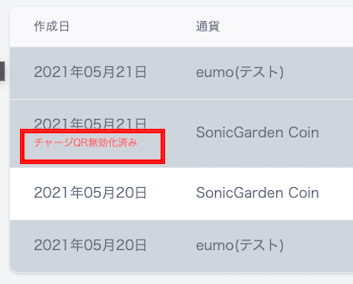
チャージQRコードを対面ではなくメール等で送付する方法
加盟店での現金チャージは対面で実施して頂くことを基本としていますが、特段の理由により、チャージQRを発行して、ユーザーにメール等で送付する場合には、チャージ期限を明記して、送付してください。
チャージQRの利用期限については、利用規約の第5条4にも記載しておりますので、ご確認ください。
チャージQRを送付する方法は、①URLを送付する、②QR画像を送付するの2つの方法があります。
①URLを送付する場合には、添付の「コピー用メッセージ」をコピーして(赤枠のコピーボタンをクリック)ご利用ください。メッセージ内にチャージ期限を記載しています。
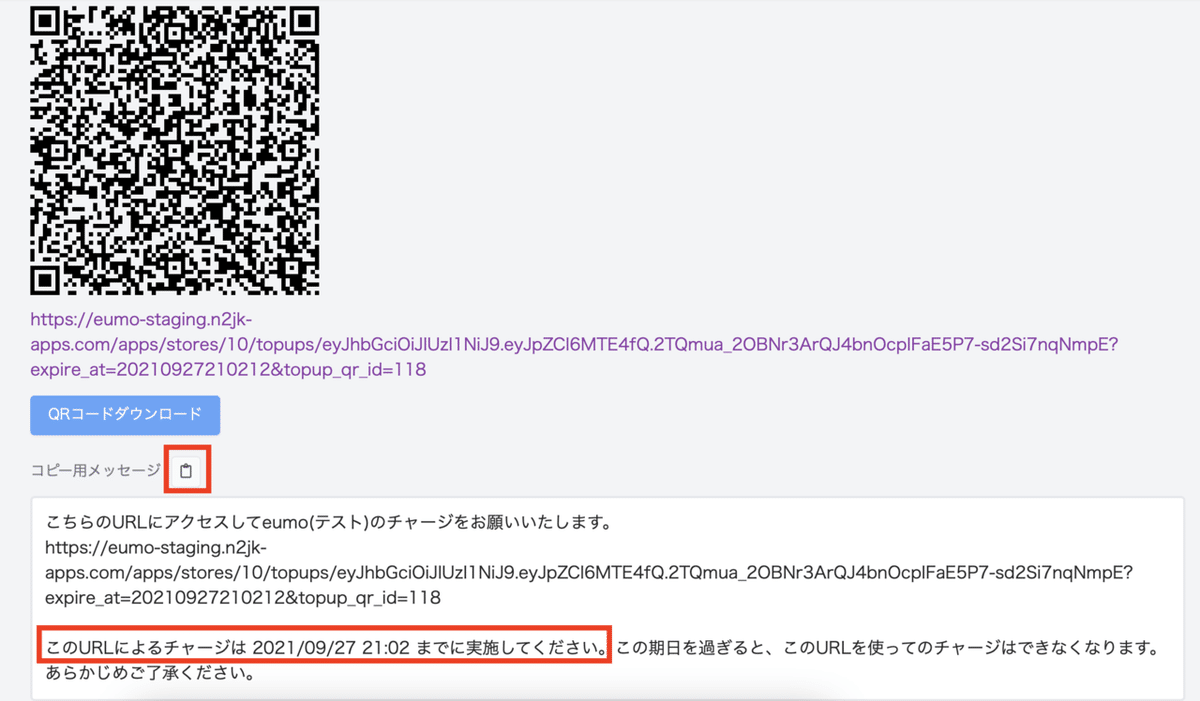
②QR画像を送付する場合には、チャージの利用期限がQRコードの下に表示されます。

この記事が気に入ったらサポートをしてみませんか?
